«Как удалить номер телефона из телефона? Я использую телефон на базе Android и хочу удалить контакт».
- Реддит
Если вы хотите очистить свой телефон Android от ненужных контактов, просто удалить старые, ненужные контакты или удалить сразу несколько, у вас есть три эффективных способа. Независимо от того, хотите ли вы удалить контакты на Android вручную или с помощью специального инструмента, следуйте инструкциям ниже.
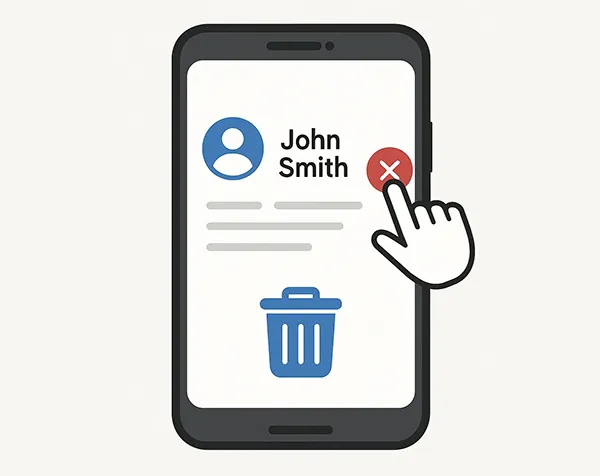
Давайте кратко рассмотрим эти 3 способа:
| Функция/Метод | Приложение «Контакты» | Google Контакты | iReaShare Android Manager |
|---|---|---|---|
| Простота использования | Очень легко | Легко (веб-интерфейс) | Легкий |
| Влияние на устройство | Удаляет с определенного устройства | Синхронизирует удаление на всех связанных устройствах | Удаление и редактирование контактов Android на компьютере |
| Пакетное удаление | Да | Да | Да |
| Требуется ПК | Нет | Нет (можно сделать в мобильном браузере) | Да |
| Расходы | Бесплатно | Бесплатно | Оплаченный |
| Основной вариант использования | Быстрое удаление нескольких контактов | Управление контактами на нескольких устройствах, массовое удаление | Управление контактами Android на компьютере, резервное копирование контактов |
Способ 1: Как удалить контакты на Android вручную через приложение «Контакты»
Самый простой способ удалить контакты — непосредственно через встроенное приложение «Контакты» вашего Android-устройства. Этот метод идеально подходит для удаления нескольких или всех контактов одновременно. Однако, если в приложении «Контакты» есть корзина, после удаления контактов её необходимо очистить, поскольку удалённые контакты будут перемещены в неё и останутся там в течение 30 дней.
Удаление контактов на Android вручную:
-
Найдите и нажмите на приложение «Контакты» на вашем телефоне Android. Обычно оно находится на главном экране или в панели приложений.
-
Нажмите на контакт, который хотите удалить. Нажмите и удерживайте один контакт, пока не появится флажок или вариант выбора. Затем нажмите на другие контакты, которые хотите удалить, чтобы выбрать их.
-
Найдите значок, напоминающий мусорную корзину, или опцию « Удалить ». Обычно она находится в верхней части экрана или в трёхточечном меню (часто с надписью «Дополнительные параметры»).
-
Скорее всего, вам будет предложено подтвердить своё решение. Нажмите « Удалить » > « ОК », чтобы завершить удаление. Если приложение переместит удалённые контакты во встроенную корзину, перейдите в неё и удалите контакты ещё раз. После этого вы не сможете получить доступ к удалённым контактам на своём устройстве Android.

Способ 2: Как удалить контакт на Android через Google Контакты
Большинство телефонов Android синхронизируют контакты с вашей учётной записью Google. Это означает, что вы также можете управлять контактами и удалять их непосредственно из Google Contacts, после чего изменения будут синхронизированы с вашим устройством Android. Это особенно полезно, если вы предпочитаете управлять контактами с компьютера или хотите обеспечить единообразие контактов на всех синхронизированных устройствах.
Вот как удалить контакты из Android через Google Контакты:
-
Откройте веб-браузер на компьютере или телефоне и перейдите на сайт contacts.google.com.
-
Войдите в систему, используя ту же учетную запись Google, которая привязана к вашему телефону Android.
-
Нажмите на контакт, который хотите удалить. В сведениях о контакте нажмите на значок меню с тремя точками (Дополнительные действия) и выберите « Удалить ».
-
Чтобы удалить несколько контактов, наведите курсор на изображение профиля или инициалы контакта, пока не появится флажок, затем установите его; повторите для всех контактов, которые нужно удалить. Затем нажмите « Ещё » > « Удалить » > « Переместить в корзину ».
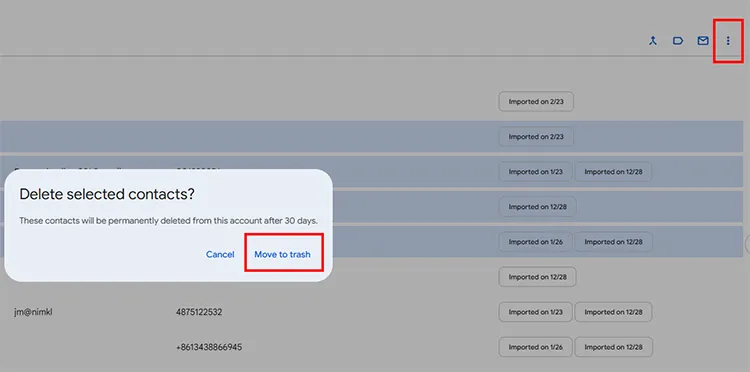
-
Удалённые контакты будут перемещены в « Корзину » и будут удалены через 30 дней, если вы их не восстановите. Вы также можете очистить корзину, чтобы удалить контакты.
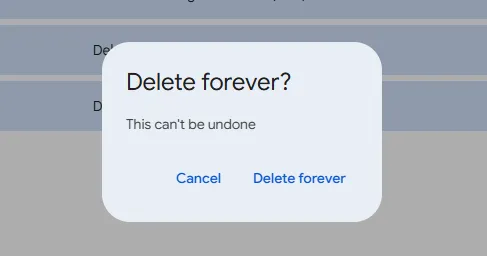
Способ 3: Как удалить несколько контактов на Android через iReaShare Android Manager
Если вы хотите управлять контактами Android на компьютере с большим экраном и легко удалять несколько или все контакты, вы можете использовать iReaShare Android Manager — комплексный инструмент для управления данными Android. С его помощью вы можете редактировать и удалять контакты Android на компьютере, а также быстро создавать резервные копии контактов на компьютере.
Основные возможности iReaShare Android Manager:
* Позволяет просматривать контакты Android на компьютере.
* Легко удаляйте определенные контакты с Android.
* Позволяет выбрать несколько или все контакты одновременно, а затем удалить их.
* Экспортируйте контакты с Android на ПК или Mac для резервного копирования.
* Создавайте резервные копии данных Android в один клик и восстанавливайте резервную копию на Android без потери данных.
* Поддержка Android 6.0 и более поздних версий, включая Android 16.
Загрузите iReaShare Android Manager.
Скачать для Win Скачать для Mac
Вот как удалить несколько контактов на Android с помощью менеджера контактов:
Вот как удалить несколько контактов на Android с помощью менеджера контактов:
-
Запустите программное обеспечение Android Manager на своем компьютере после его загрузки и установки.

-
Подключите телефон Android к компьютеру через USB и активируйте режим отладки по USB. После подключения нажмите « Контакты », чтобы продолжить.

-
Выберите контакты, которые вам больше не нужны, и нажмите меню « Удалить », чтобы удалить их с вашего устройства Android.

Советы: Если вы продаёте свой телефон, дарите его или беспокоитесь о конфиденциальности своих данных, простого удаления контактов из приложения «Контакты» недостаточно. Эти контакты часто можно восстановить с помощью программ для восстановления данных. Для полного, безвозвратного удаления данных рекомендуется использовать специализированный инструмент для удаления данных, например, iReaShare Android Data Eraser .
Советы: часто задаваемые вопросы об удалении контактов на Android
В1: Если я очистлю корзину в приложении «Контакты» на своем телефоне Android, будут ли эти контакты полностью удалены?
Не обязательно. Несмотря на то, что шансы на восстановление значительно снижаются после очистки корзины на вашем Android-телефоне, кто-то может воспользоваться специальными приложениями для восстановления удалённых контактов, которые не были перезаписаны новыми данными. Если вы хотите полностью удалить контакты, их необходимо перезаписать. Кроме того, если вы включите синхронизацию контактов Google на своём телефоне, ваши контакты можно будет легко восстановить с помощью вашей учётной записи.
В2: Почему удаленные контакты постоянно появляются снова?
Это может произойти, если:
- Синхронизация включена для Google и других аккаунтов.
- Контакты хранятся в учетных записях, доступных только для чтения (например, WhatsApp или Facebook).
- Вы удалили контакт не из той учетной записи.
Чтобы исправить это, отключите синхронизацию контактов в разделе: Настройки > Учетные записи > [Имя учетной записи] > Синхронизация > Отключить контакты.
Заключение
Удалять контакты на Android легко, независимо от того, предпочитаете ли вы это делать вручную, через удобный инструмент управления данными iReaShare Android Manager или через учётную запись Google. Каждый способ предназначен для разных целей — от быстрого удаления до управления контактами на большом экране. Выберите наиболее подходящий для вас способ и поддерживайте порядок в списке контактов.
Скачать для Win Скачать для Mac
Похожие статьи
Удалите все контакты на iPhone четырьмя надежными способами
6 практичных решений для переноса контактов с Android на Android
Руководство: как перенести контакты с Android на ПК
Как перенести музыку с iPhone на Android [Подробное руководство]





























































